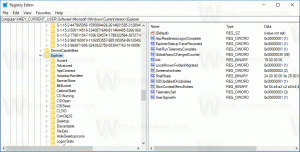Mozilla povoluje rozšíření Firefox Monitor ve Firefoxu 67
Počínaje Firefoxem 67 Mozilla ve výchozím nastavení zahrnula svou službu Firefox Monitor jako přidané rozšíření. Dříve to byla samostatná služba, pomocí které mohli uživatelé zjistit, zda předchozí úniky dat neunikly jejich informace. Tato služba bude rozšířena, aby nabízela varování v reálném čase, když uživatel Firefoxu navštíví webovou stránku.
V listopadu 2018 společnost oznámila, že stejná funkce bude v nadcházejících týdnech zavedena pro všechny uživatele Firefoxu. Dobrou zprávou je, že společnost tuto funkci nyní plně zavedla.
Možná vás bude zajímat, proč tato funkce nefunguje ve Firefoxu 65, aktuálním stabilním sestavení v době psaní tohoto článku.
Podle jejich bug trackeru (viz bugs #1, #2), uživatelé, kteří se již zaregistrovali do Firefox Monitor, obdrží oznámení o narušených webech. Také, pokud je web známý tím, že řeší problémy se zabezpečením po narušení dat, prohlížeč opět nezobrazí upozornění uživatelům.
Je dobré vědět, že společnost nechce, aby uživatelé viděli příliš mnoho upozornění.
„Pokud uživatel nikdy předtím neviděl upozornění na porušení, Firefox zobrazí varování, když navštíví jakoukoli narušenou stránku přidanou do HaveIBeenPwned za posledních 12 měsíců. Poté, co uživatel uvidí své první upozornění, Firefox zobrazí varování pouze tehdy, když navštíví narušený web přidaný do HaveIBeenPwned během posledních dvou měsíců.“
Vynutit povolení doplňku Firefox Monitor System ve Firefoxu 65
Firefox Monitor System je již k dispozici ve Firefoxu 65, ale ve výchozím nastavení je zakázán. Aby to fungovalo, musíte to povolit ručně. Zde jsou kroky, které musíte provést.
1. Spusťte prohlížeč Firefoxa do adresního řádku zadejte: o: config
Otevře se stránka s rychlým varováním, pokračujte kliknutím na tlačítko „Přijímám riziko“.
2. Dále do vyhledávacího pole zkopírujte a vložte "extensions.fxmonitor.enabled", takže ve výsledku vyhledávání se zobrazí stejná předvolba.
Zjistíte, že jeho hodnota je nastavena na Nepravdivé což znamená invalidní. Chcete-li změnit hodnotu preference na Skutečný, dvakrát na něj klikněte. Tím povolíte službu Firefox Monitor.
3. Zavřete a znovu spustit prohlížeč Firefox.
Pokud nyní navštívíte webovou stránku, která je již součástí seznamu napadených webů HaveIBeenPwned, v řádku adresy URL se zobrazí upozornění, že na tomto webu došlo v minulosti k úniku dat. Můžete zkontrolovat úplný seznam narušených stránek spravovaných Mozillou TADY.
V dialogovém okně Upozornění kliknutím na tlačítko Zkontrolovat Firefox Monitor přejdete na novou stránku, která vám poskytne úplné informace o tom, kdy byl web ovlivněn.
Pokud máte také účet na stejném webu, můžete zadat svůj e-mailový účet do příslušného prostoru a zjistit, zda se vás to také týká.
Jak zakázat Firefox Monitor
Pokud chcete přestat dostávat oznámení o narušených webech z Firefox Monitor, můžete to také udělat.
Chcete-li to provést, klikněte na ikonu šipky dolů v dialogovém okně oznámení a poté klikněte na „Nikdy nezobrazovat upozornění Firefox Monitor".
Výše popsané kroky můžete také obrátit. Oba otočí "extensions.fxmonitor.enabled"preferenční hodnota k Nepravdivé.
Mnoho uživatelů považuje nové rozšíření za vynikající službu pro spotřebitele a může donutit podniky, aby začaly brát zabezpečení dat vážněji.
Jaký je váš názor na službu Firefox Monitor Service? Dejte nám vědět do komentářů.
Tento článek přispěl do Winaero Viney Dhimanem. Himachali, strojní inženýr, milovník snookeru, vášnivý piják skotské, tvůrce obsahu, cestovatel; On běží GeekerMag.